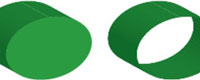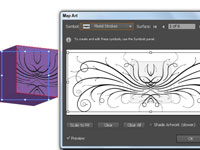Visi Adobe Illustrator CS6 efektai yra puikūs, tačiau 3D funkcija dar geresnė. Naudodami 3D efektą galite ne tik pridėti matmenų, bet ir žemėlapio meno kūrinius (apvynioti meno kūrinius aplink 3D objektą) ir pritaikyti 3D objektą apšvietimui. Tada galite sukurti, pavyzdžiui, želė indelio etiketę ir priklijuoti ją prie stiklainio, kad parodytumėte klientui.
Yra trys 3D efekto pasirinkimai:
Išstumti ir nuožulniai: objektui išspausti naudojama z ašis. Pavyzdžiui, kvadratas tampa kubu.
Revolve: naudoja z ašį ir sukasi aplink ją formą. Galite naudoti šią parinktį norėdami pakeisti lanką į rutulį.
Pasukti: pasukamas 3D objektas, sukurtas naudojant efektą Extrude & Bevel arba Revolve, arba pasukamas 2D objektas 3D erdvėje. Taip pat galite reguliuoti 3D arba 2D objekto perspektyvą.
Norėdami pritaikyti 3D efektą, turite sukurti 3D efektui tinkamą objektą. Funkcija Extrude & Bevel puikiai tinka formoms ir tekstui. Jei norite redaguoti objektą, kuriam jau pritaikytas 3D efektas, skydelyje Išvaizda dukart spustelėkite 3D efektą.
Norėdami pritaikyti 3D efektą, atlikite šiuos veiksmus:
1Pasirinkite objektą, kuriam norite pritaikyti 3D efektą, ir pasirinkite Effect → 3D → Extrude & Bevel.
Pasirodo pasirinkto 3D efekto parinktys. Norėdami pamatyti dialogo langą 3D Extrude & Bevel Options.
2 Pažymėkite žymės langelį Peržiūra.
Peržiūra leidžia matyti rezultatus, kai eksperimentuojate su šiais nustatymais.

3Spustelėkite Peržiūros sritį ir vilkite, kad pasuktumėte objektą erdvėje.
Tai leidžia smagiai pasirinkti tinkamą kampą (arba nustatyti objekto padėtį erdvėje ) arba galite pasirinkti kampą išskleidžiamajame sąraše Pozicija virš peržiūros.
Niekada nenaudokite pasukimo įrankio 3D objektui pasukti, nebent norite kokių nors neįprastų rezultatų; vietoj to naudokite langelį Peržiūra dialogo lange Extrude & Bevel Options.
Jei norite, galite naudoti išskleidžiamąjį sąrašą Perspektyva, kad pridėtumėte objekto perspektyvą.
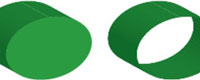
4Dialogo lango skiltyje „Extrude & Bevel“ pasirinkite objekto gylį ir dangtelį.
Dangtelis nustato, ar jūsų forma turi tvirtą dangtelį, ar yra tuščiavidurė.
5 Išskleidžiamajame sąraše Bevel pasirinkite kampą (krašto formą) ir nustatykite aukštį naudodami išskleidžiamąjį sąrašą Aukštis.
Galite pasirinkti du būdus, kaip pritaikyti kampą:
B evel Extent Out: Nuožulnioji dalis pridedama prie objekto.
Nuožulnumo apimtis: nuožulnus plotis atimamas iš objekto.
6 Išskleidžiamajame sąraše Paviršius pasirinkite atvaizdavimo stilių arba spustelėkite mygtuką Daugiau parinkčių.
Daugiau parinkčių pateikia išsamias apšvietimo parinktis, pvz., krypties keitimą arba apšvietimo papildymą.
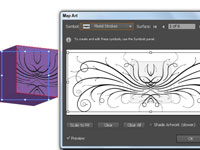
7Spustelėkite mygtuką Žemėlapio menas.
Atsidaro dialogo langas Map Art. Naudokite šį dialogo langą, norėdami pritaikyti meno kūrinius 3D objektui.
8Pasirinkite paviršių, ant kurio norite pritaikyti meno kūrinį, tada pasirinkite simbolį išskleidžiamajame sąraše Simbolis.
Norėdami pasirinkti paviršių, naudokite paviršiaus rodyklių mygtukus.
9Spustelėkite Gerai, kad uždarytumėte dialogo langą.
Sveikiname! Sukūrėte savo pirmąjį 3D meno kūrinį.